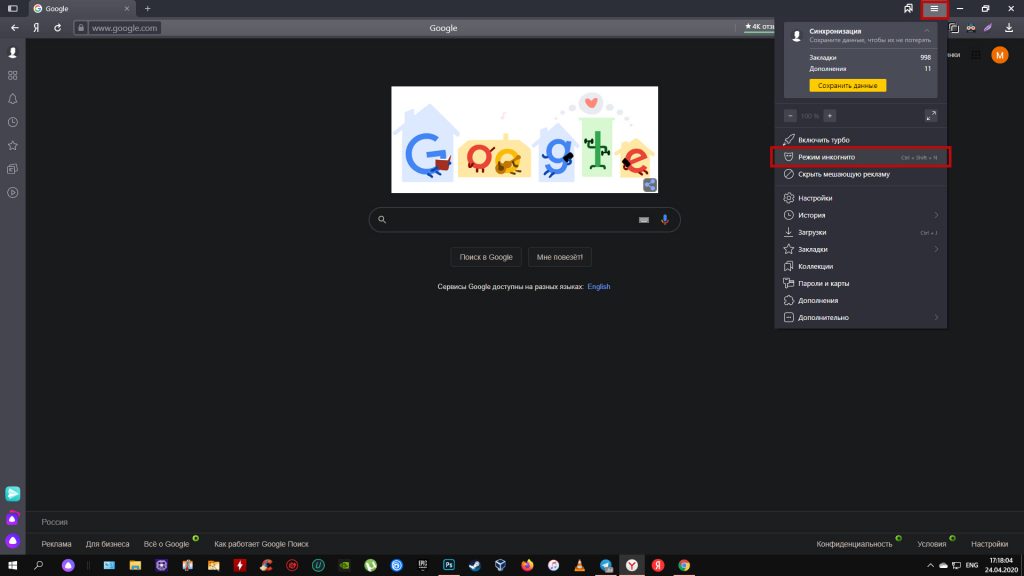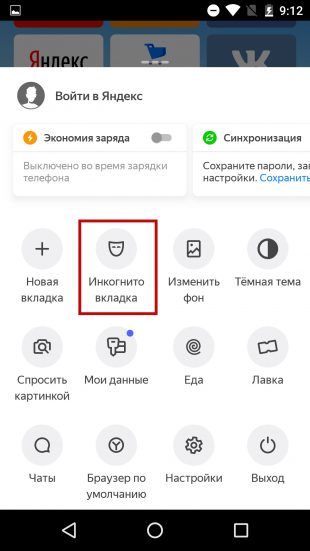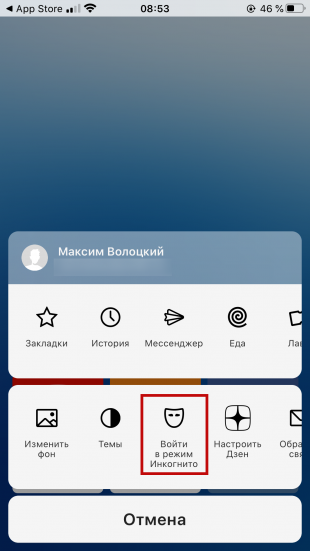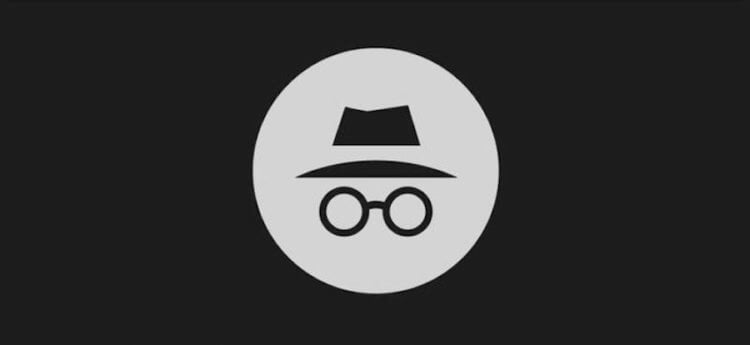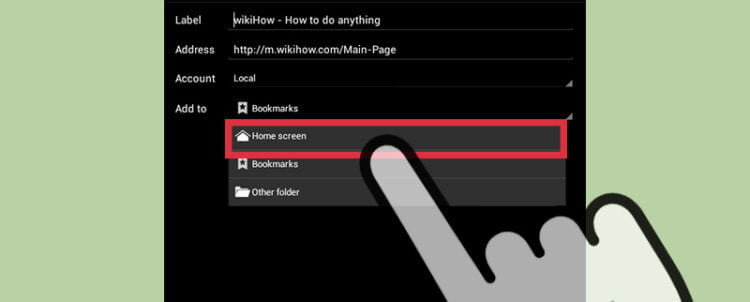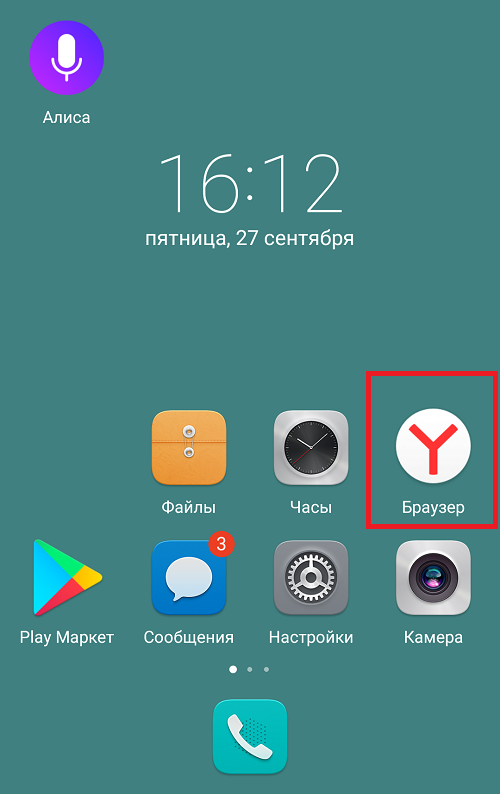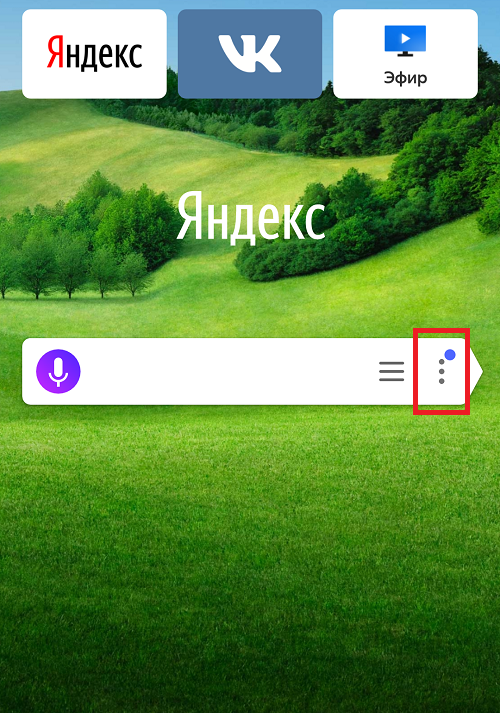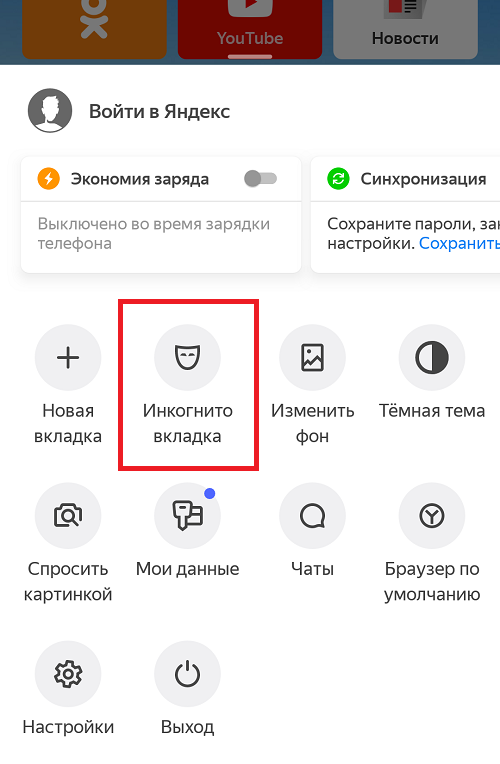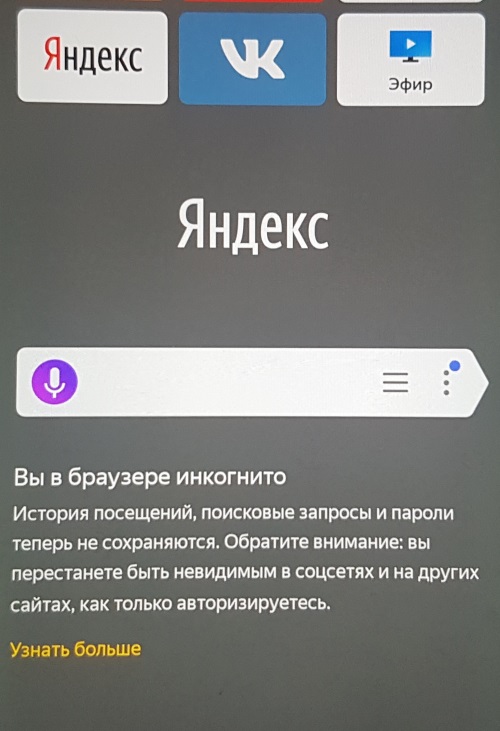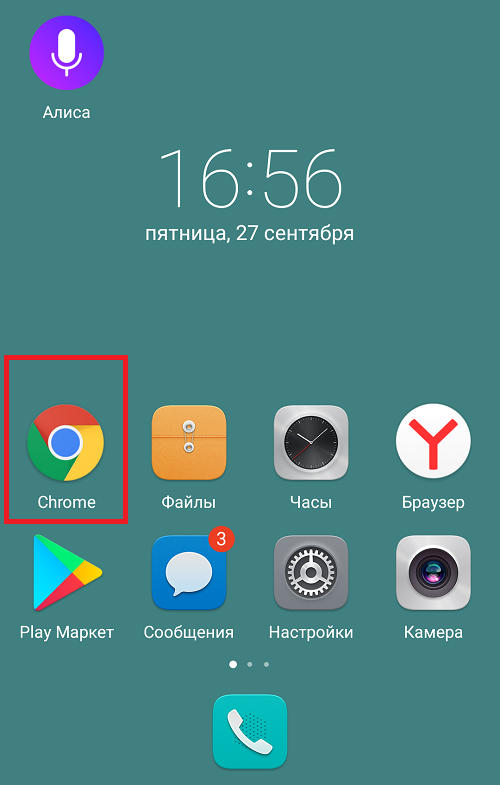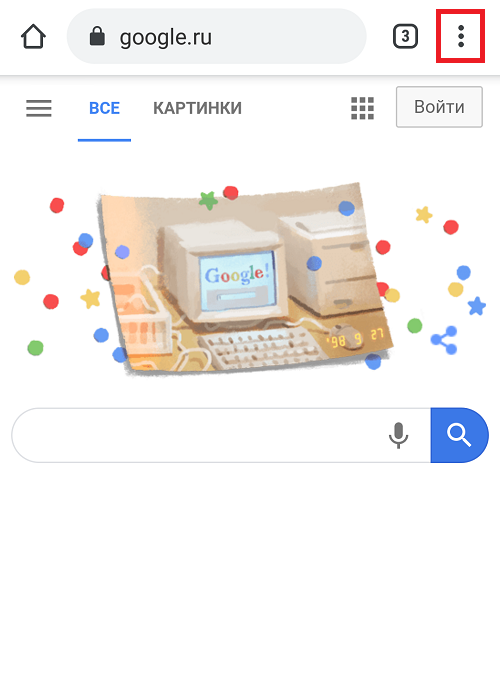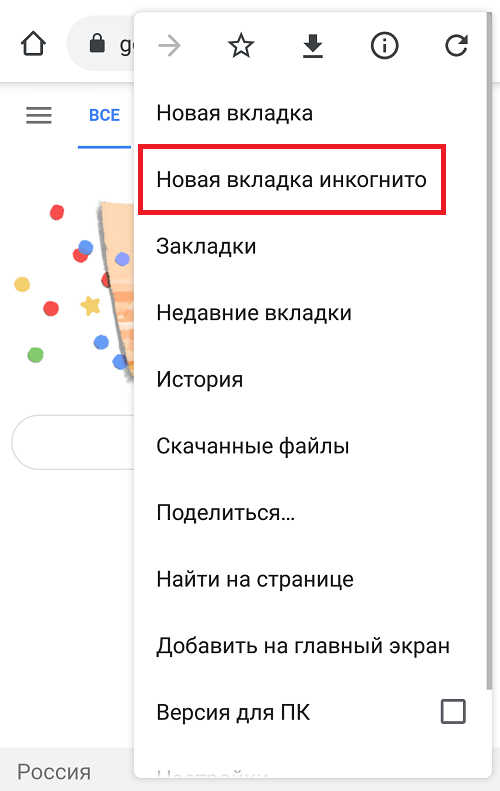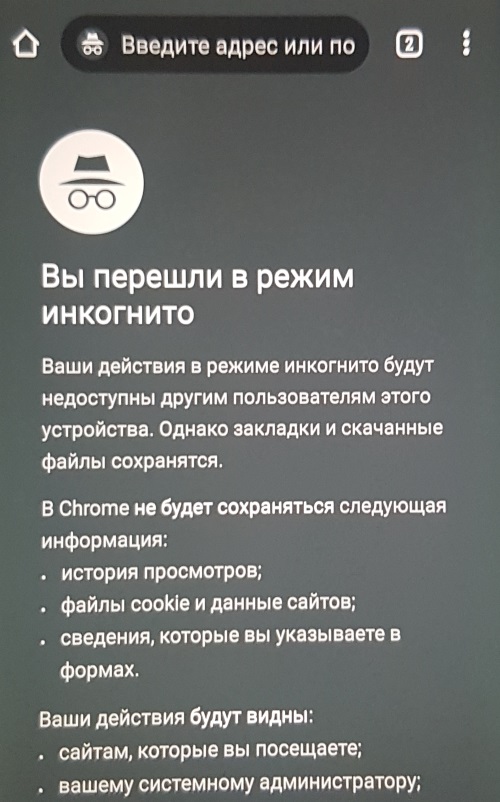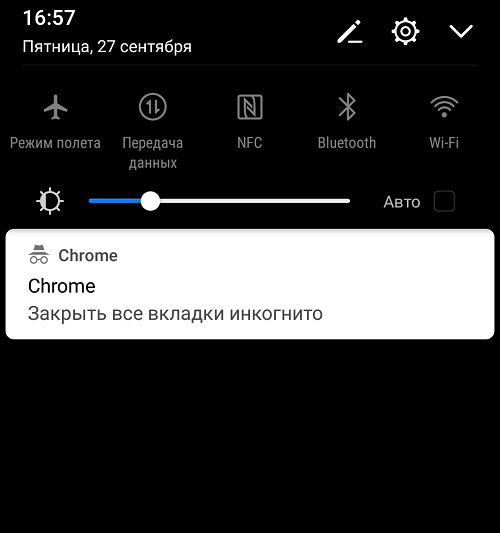Как сделать инкогнито на планшете
Как включить режим инкогнито в «Яндекс.Браузере»
Инструкция для компьютеров и мобильных устройств.
Что такое режим инкогнито и зачем он нужен
Этот формат работы присутствует во всех популярных браузерах. В нём программа открывает приватное окно, которое не сохраняет историю просмотров, а также логины, пароли и другую введённую информацию. Мобильные версии браузеров не работают с окнами, а потому запускают в режиме инкогнито отдельную приватную вкладку.
Благодаря режиму инкогнито остальные пользователи устройства не узнают, какие сайты вы посещали и какие данные для входа в аккаунты использовали. За пределами приватного окна (или вкладки на мобильных устройствах) браузер работает как обычно.
Таким образом, этот режим может пригодиться, если вы захотите использовать интернет, не оставляя следов на компьютере, планшете или смартфоне.
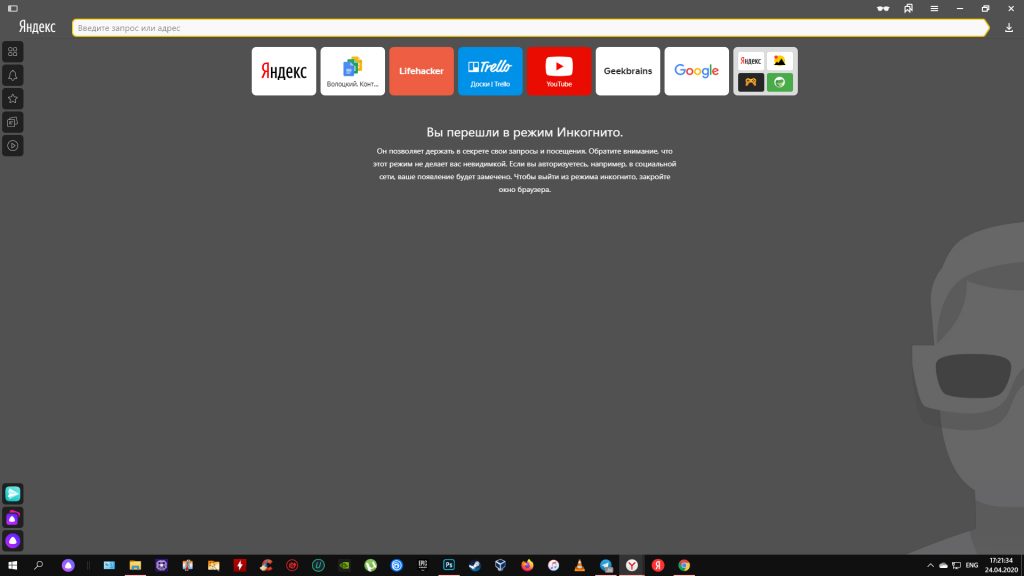
Но будьте внимательны: созданные закладки и скачанные файлы сохраняются на устройстве даже при работе инкогнито. Кроме того, владельцы посещённых сайтов могут видеть ваш IP‑адрес и даже примерное местоположение. Так что никакой анонимности, вопреки популярному мифу, функциональность инкогнито не гарантирует.
Установленные расширения браузера не работают в этом режиме по умолчанию. Но если вы активировали опцию «Разрешить использование в режиме инкогнито» в настройках конкретного плагина, он останется включённым.
Как включить режим инкогнито в «Яндекс.Браузере» на компьютере
Используйте комбинацию клавиш Ctrl + Shift + N (в Windows) или Cmd + Shift + N (в macOS). Либо нажмите на кнопку меню с тремя чёрточками в верхнем правом углу экрана и выберите «Режим инкогнито».
Чтобы выйти из этого формата работы, закройте текущее окно.
Сейчас читают 🔥
Как включить режим инкогнито в «Яндекс.Браузере» на телефоне с Android
Нажмите на кнопку меню (иконка с тремя точками) и выберите «Инкогнито вкладка».
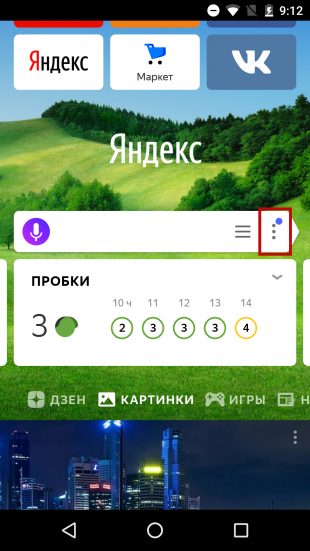
Чтобы выйти из этого режима, закройте текущую вкладку. В упрощённой версии браузера Yandex Light вариант инкогнито недоступен.
Как включить режим инкогнито в «Яндекс.Браузере» на iPhone
Нажмите на кнопку меню с тремя точками и выберите «Войти в режим инкогнито».
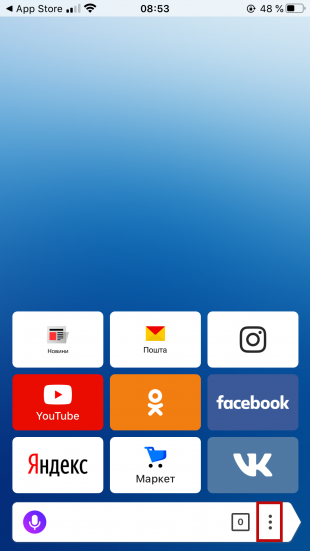
Чтобы вернуться к обычному формату работы, закройте текущую вкладку.
Как анонимно выходить в интернет при помощи Android-смартфона
В последнее время со все чаще утекающими в общий доступ личными данными пользователей, вопрос об анонимности в интернете стоит особенно остро. Поэтому все больше людей задаются вопросом: а можно ли без опаски пользоваться всемирной паутиной? Если с настольными компьютерами разобраться довольно просто, то вот смартфоны в этом плане далеко не так очевидны. Но нет ничего не возможного и сейчас мы вам расскажем, как же добиться анонимности при использовании вашего смартфона или планшета на Android.
Самое очевидное место для начала соблюдения анонимности — это веб-браузер, который вы используете. Большинство из них предлагают режим «Инкогнито», который обещает забыть любые сайты и введенные данные после того, как вы закроете вкладку. Хотя данные использования веб-ресурсов не будут сохранены на вашем телефоне или планшете, они все равно останутся доступны вашему интернет или сотовому провайдеру. Кроме того, любые ваши загрузки остаются, что очевидно, в папке «Загрузки» после завершения работы, поэтому вам нужно удалить их вручную.
Если вы лишь хотите держать в секрете места посещения от членов вашей семьи или же от коллег по работе и других людей, которые могут получить доступ к вашему смартфону, то этого будет достаточно. Если же вы хотите сохранить анонимность по-настоящему, то ваш выбор — VPN-сервис.
VPN создает безопасный зашифрованный тоннель, через который вы подключаетесь к сети. Это делает практически невозможным дать другим людям увидеть, что вы делаете. В магазине приложений Google есть масса программ для этих целей. И по большей части их использовать весьма просто. Есть как платные, так и бесплатные программы, но суть работы и тех, и тех остается неизменной. Однако использовать программы для VPN-подключений (особенно бесплатные) тоже может быть небезопасно, так как имеются данные (пусть и не на 100% достоверные) о том, что бесплатные сервисы могут собирать вашу информацию и продавать ее третьим лицам.
Как безопасно использовать интернет-браузер
Если вы не хотите пользоваться VPN, но хотите немного конфиденциальности, то вот инструкции о том, как включить режим «Инкогнито» в самых распространенных браузерах на Android.
Chrome
В браузере Chrome вы найдете функцию в правом верхнем углу. Значок из трех точек. Нажмите ее и выберите пункт «Новая вкладка в режиме Инкогнито».
Microsoft Edge
В браузере Microsoft Edge вам нужно будет также нажать три точки в правом нижнем углу, а затем выбрать новую вкладку «Приватность» в меню появившихся параметров.
Firefox
С одной стороны, обычный браузер Firefox имеет частный режим, который активируется точно также, как и в других программах, есть и еще один вариант. Это приложение Firefox Focus. Оно специально разработано для того, чтобы пользоваться интернетом в безопасном режиме.
Альтернатива интернет-браузерам
В этом случае вам стоит обратить внимание на программу StartPage. Она разработана таким образом, что не собирает личные данные пользователей, одновременно обеспечивая уровень надежности, сопоставимый с использованием VPN-сервисов. Это подкрепляется SSL-шифрованием, поэтому ваш провайдер не будет знать, что вы искали в сети и вся история просмотра анонимизируется.
Обсудить эту и другие новости вы можете в нашем чате в Телеграм.
Новости, статьи и анонсы публикаций
Свободное общение и обсуждение материалов
Google, как любая другая компания, которая заинтересована в успешности своего продукта старается обеспечить ему какие-то особенные функции. Не обошлось без них и в Google Pixel. Среди таких функций в разное время были Google Камера и даже Google Phone. Теперь пришло время выпустить птичку из клетки и Google готова делиться своим детищем. Это уже хорошо само по себе, но в дополнение к этому приложение получит функцию ”проверенные звонки”, которое позволит вам эффективно бороться с нежелательными звонками. Остается только понимать, как это все будет работать и на какие смартфоны можно будет установить это приложение. Наслаждаться будем позже, а пока давайте посмотрим, о чем вообще речь.
Несмотря на то что Android 11 уже вышла, многие пользователи ещё не опробовали даже Android 10. Сказывается необходимость адаптировать обновление в соответствии с требованиями фирменных прошивок, используемых производителями в своих смартфонах. Из-за этого от момента фактического релиза новой версии ОС до момента выхода оболочки, построенной на её базе, может пройти и полгода, и даже год. В результате большинство пользователей получают апдейты с довольно ощутимым отставанием, а потому не спешат уделять время поиску скрытых функций. Впрочем, я сделал это за вас.
Когда еще не было мессенджеров, были простые СМСки. Как же это заставляло продумывать каждое слово, которе ты писал кому-то! Каждое сообщение стоило нормальных денег, и даже не самая долгая переписка могла вылиться к круглую сумму. Тогда слово ”Привет!” мы не писали отдельным сообщением. Когда надо было уложиться в 140 символов латиницей или 70 символов кириллицей, порой вообще было не до приветствий. Сейчас все стало намного проще, но СМС все еще живы. Судя по всему, им осталось не долго, так как новые технологии на базе 5G совсем скоро вытеснят их из наших телефонов. Что придет им на смену и как вообще жить после этого?
Владимир, мой Вам совет: RTFM по VPN и анонимности в сети, в частности.
1) Мимо VPN трафик вполне может «утечь»
2) В сетях, основанных на протоколе PPTP, существует реальная возможность расшифровать перехваченные данные
3) При использовании VPN, но использовании тех-же самых гугло-яндексов — анонимизация теряет смысл как таковой, нужно ещё использовать шифрованный поиск, например: https://duckduckgo.com
4) Наиболее оптимальный набор: TOR + Firefox с аддонами на безопасность + использование той-же самой «Утки» в качестве поисковика
А ведь есть ещё такие понятия, как: I2P, F2F + использование Raspberry Pi или MicroTik в качестве секьюрити роутеров.
И не стоит забывать, что 100% анонимности в интернете — НЕТ.
С уважением, читатель новостей.
Пы.Сы. и да, уважаемый «аффтар», курите больше форумов, по безопасности, это была лишь верхушка айсберга…
Как сделать так, чтобы Chrome на Android всегда работал в режиме «Инкогнито»
Режим «Инкогнито» в браузере Google Chrome очень удобен. Он, конечно, уступает по уровню безопасности тому же самому VPN, но при этом предоставляет должный уровень конфиденциальности без дополнительных, скажем так, «телодвижений». Однако при этом мобильный браузер от Google работает всегда в «обычном» режиме. Да, переключиться между ними — дело пары секунд. Но если вы часто используете режим «Инкогнито», то неплохо было бы сделать так, чтобы браузер работал в нем сразу после запуска.
Режим «Инкогнито» — довольно полезная опция при работе с интернетом
Зачем нужен режим «Инкогнито»
На самом деле режим «Инкогнито» — довольно недооцененная штука. Большинство пользователей думают, что он нужен лишь для того, чтобы браузер «не запоминал» сайты, который вы посетили. Только вот на этом его функциональность не ограничивается. Помимо истории посещений, браузер не сохраняет введенные пароли и логины, не сохраняет файлы cookies и не выгружает данные сайтов в кэш. Все эти три пункта содержат конфиденциальную информацию о вас и ваших аккаунтах. А это всегда лакомый кусочек для злоумышленников. К тому же множество вирусов нацелены в первую очередь именно на эти данные. Так что неплохо было бы обезопасить себя.
Как сделать так, чтобы Chrome на Android всегда работал в режиме «Инкогнито»
Если вы думаете, что для того, чтобы Google Chrome работал в режиме «Инкогнито» постоянно, вам нужно поставить одну галочку в настройках, то вы ошибаетесь. В своем изначальном виде Chrome не умеет сразу запускаться в этом режиме (что, на наш взгляд — довольно большая недоработка). Но выход есть. Кстати, каким браузером чаще всего пользуетесь вы? Расскажите об этом в нашем чате в Телеграм.
Находясь на главном экране смартфона, совершите длительное нажатие на значок Google Chrome. После этого на значке появится всплывающее меню, которое предложит вам открыть браузер, либо открыть в нем новую вкладку в нужном нам режиме «Инкогнито». Нажимайте на второй пункт, но не отпускайте палец. Перетаскивайте эту вкладку на пустое место на главном экране. Готово! Теперь у вас есть специальная иконка, нажав на которую Chrome будет сразу запускаться в режиме «Инкогнито». Обычную иконку браузера вы можете скрыть с главного экрана или оставить на случай, если вам потребуется быстро запустить Chrome в обычном режиме.
Даже если вы не пользуетесь Google Chrome, у вас все-равно есть возможность сделать так, чтобы ваш браузер сразу запускался в безопасном режиме
Стоит заметить, что далеко не все мобильные браузеры позволяют использовать такой лайфхак. Хотя те же мобильные версии Opera и Firefox, естественно, имеют режим «Инкогнито». Однако в этом случае можно воспользоваться другим способом (хоть он и менее удобен). Вы можете войти в режим инкогнито на стороннем браузере, загрузить там абсолютно любую страницу (главное чтобы это был не стартовый экран) и сохранить эту страницу в «Закладки». И вот уже из меню закладок вы можете перенести эту страницу на главный экран.
Как включить режим инкогнито в Яндекс.Браузере и Гугл Хром на телефоне Андроид?
В этой статье мы расскажем вам, как включается режим инкогнито в таких популярных браузерах, как Google Chrome и Яндекс.Браузер. Помните, что используя данный режим, вы все равно будет видны при входе на сайты, однако для данного устройства не сохраняется история просмотров, файлы cookie и т.д. Итак, как включить данный режим?
Яндекс.Браузер
Нажмите на указанную кнопку.
Выберите пункт «Инкогнито вкладка».
Готово. Кстати, в этом режиме Android не дает делать скриншоты окна инкогнито — такова политика, приходится использовать камеру другого устройства.
Google Chrome
Тапните по кнопке, которая показана на скриншоте красным.
Появится меню. Выберите строчку «Новая вкладка инкогнито».
Если вызвать меню быстрого доступа, в нем вы можете узреть кнопку быстрого закрытия всех вкладок инкогнито.
Как и в случае выше, скриншоты браузера в режиме инкогнито система создавать не позволяет.
Друзья! Если наш сайт помог вам или просто понравился, вы можете помочь нам развиваться и двигаться дальше. Для этого можно:
Как включить режим инкогнито в Яндекс.Браузере и Гугл Хром на телефоне Андроид?
В этой статье мы расскажем вам, как включается режим инкогнито в таких популярных браузерах, как Google Chrome и Яндекс.Браузер. Помните, что используя данный режим, вы все равно будет видны при входе на сайты, однако для данного устройства не сохраняется история просмотров, файлы cookie и т.д. Итак, как включить данный режим?
Яндекс.Браузер
Нажмите на указанную кнопку.
Выберите пункт «Инкогнито вкладка».
Готово. Кстати, в этом режиме Android не дает делать скриншоты окна инкогнито — такова политика, приходится использовать камеру другого устройства.
Google Chrome
Тапните по кнопке, которая показана на скриншоте красным.
Появится меню. Выберите строчку «Новая вкладка инкогнито».
Если вызвать меню быстрого доступа, в нем вы можете узреть кнопку быстрого закрытия всех вкладок инкогнито.
Как и в случае выше, скриншоты браузера в режиме инкогнито система создавать не позволяет.
Друзья! Если наш сайт помог вам или просто понравился, вы можете помочь нам развиваться и двигаться дальше. Для этого можно: